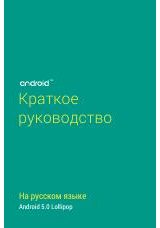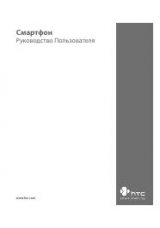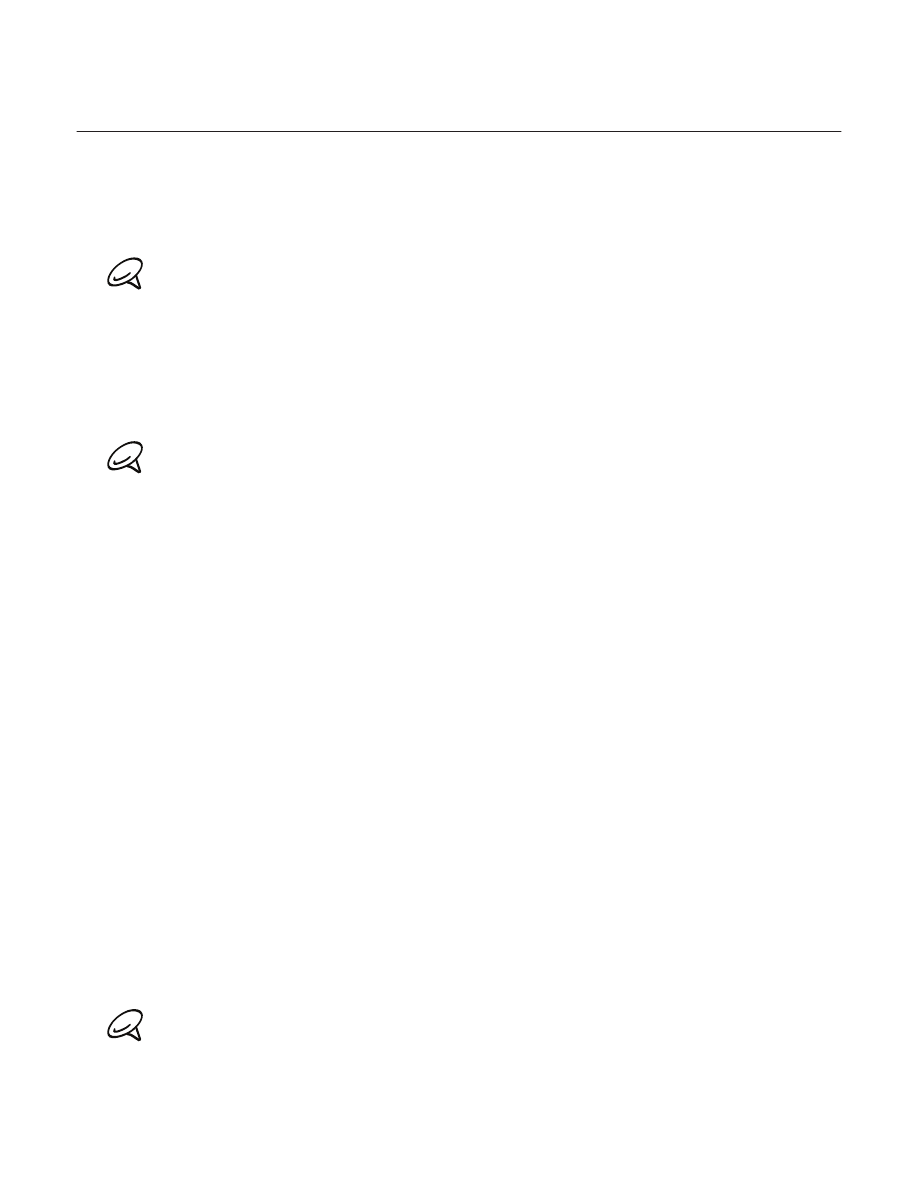
Основные сведения о телефоне 23
Начало работы
После установки SIM-карты и карты microSD можно включить телефон и начать работу с ним.
Включение телефона
Нажмите кнопку ПИТАНИЕ.
При первом включении телефона вам будет предложено настроить его. Дополнительную информацию о настройке
телефона при первом включении см. в разделе “Первоначальная настройка телефона”.
Ввод PIN-кода
Если в вашей SIM-карте уже установлен PIN-код (персональный идентификационный номер), то вам будет
предложено для продолжения ввести этот PIN-код. Введите PIN-код SIM-карты и нажмите OK.
Информацию о том, как включить или отключить PIN-код SIM-карты, см. в разделе "Защита SIM-карты с
помощью PIN-кода" в главе "Безопасность".
Большинство SIM-карт защищены PIN-кодом (персональным идентификационным номером), который предоставляется
оператором мобильной связи. При соответствующем запросе введите PIN-код и нажмите Ввод. Если PIN-код ввести
неправильно три раза подряд, то SIM-карта будет заблокирована. В этом случае для разблокирования карты нужно
ввести ключ разблокировки PIN-кода (PUK-код), полученный от оператора мобильной связи.
Выключение телефона
Если у вас нет необходимости использовать телефон, вы можете выключить питание, чтобы сэкономить заряд
аккумулятора.
Если дисплей погас, нажмите кнопку ПИТАНИЕ, чтобы включить дисплей.
Разблокируйте телефон, если отображается экран “Блокировка”. Подробности см. в разделе
“Разблокировка экрана” в этой главе.
Нажмите и удерживайте несколько секунд нажатой кнопку ПИТАНИЕ.
Когда появится меню “Параметры телефона”, нажмите Отключить питание.
Увидев предложение выключить телефон, нажмите OK.
Первоначальная настройка телефона
При первом включении телефона вам будет предложено настроить его. Вы можете выбрать язык, способ
подключения к Интернету, а также разрешить или запретить автоматическое определение вашего текущего
местоположения.
Не забудьте войти в свою учетную запись Google, чтобы можно было использовать приложения Google, такие
как Gmail™/Почта Google. Вы также можете настроить другие ваши учетные записи эл. почты и любимых
социальных сетей, таких как Facebook®, Twitter™ и пр.
Просто следуйте указаниям на экране, и вы быстро приведете свой телефон в состояние готовности к работе.
Некоторые функции, требующие подключения к Интернету, например услуги на базе информации о местоположении и
автоматическая синхронизация ваших учетных записей в Интернете, могут повлечь за собой дополнительную плату за
передачу данных, которую может взимать ваш оператор мобильной связи. Не беспокойтесь. Вы можете включать или
отключать эти функции в настройках телефона позже по мере необходимости. Информацию о том, как это сделать, см. в
главе “Настройки”.
1.
2.
3.
4.
5.